In Schnittansichten können Sie die Raumhöhe ändern, indem Sie in der grafischen Darstellung die obere und untere Begrenzung anpassen.
Wenn Sie die Begrenzungen eines Raums grafisch ändern, aktualisiert Revit automatisch die jeweiligen Raumparameter: Obergrenze, Versatz Oberkante und Basisversatz.
- Öffnen Sie eine Schnittansicht, die Räume enthält.
Weitere Informationen finden Sie unter Räume in Schnittansichten.
- Wählen Sie den Raum aus, dessen Höhe Sie ändern möchten.
Weitere Informationen finden Sie unter Auswählen eines Raums.
In Revit werden Pfeile oben und unten angezeigt.
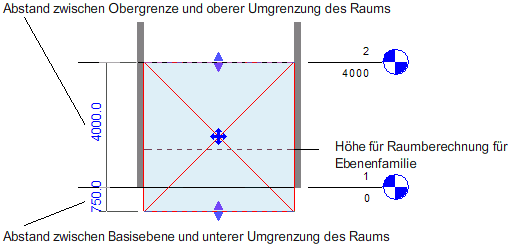
- Ziehen Sie das benötigten Steuerelement nach oben oder unten, um die obere oder untere Begrenzung des Raums anzupassen.
Revit zeigt dynamische Bemaßungen an, die den Abstand der oberen und unteren Begrenzung von der Obergrenze und Basisebene des Raums angeben. Sie können den gewünschten Wert auch direkt eingeben. Weitere Informationen finden Sie unter Verwenden temporärer Bemaßungen.
Die durch den Raum verlaufende gestrichelte Linie zeigt die Berechnungshöhe an. Dies ist die Höhe, die Revit für die Berechnung von Fläche und Volumen des Raums verwendet. Der Parameter Höhe für Berechnung ist ein Typenparameter für Ebenen. Weitere Informationen erhalten Sie unter Höhe für Berechnung. Die gestrichelte Linie für die Berechnungshöhe wird nur angezeigt, wenn Sie den Raum in einer Schnittansicht auswählen.
Wenn die Option Flächen und Volumina aktiviert ist, passt sich die Raumbegrenzung an geneigte Elemente wie Dächer, Wände und Rampen an. Andernfalls werden geneigte Elemente nicht berücksichtigt.